Cómo eliminar imagen de PDF fácilmente
Última actualización el 15/08/2025 porLuis en Tutoriales de Editor de PDF
Es posible que tengas imágenes con derechos de autor, confidenciales o personales en un PDF. Por lo tanto, esto puede ser la razón por la que necesitan ser eliminados antes de compartirlo. Sin embargo, eliminar imagen de PDF es tan fácil como insertarla, pero es mejor tener un editor excelente ya que es nuestra necesidad diaria.
Con los diversos avances tecnológicos, ha habido múltiples editores en el mercado, pero elegir los mejores es una molestia. Aquí te vamos a recomendar el mejor editor de PDF para Windows, Mac y también online.
Cómo eliminar imagen de PDF en Windows
Encontrarás muchos editores de PDF para Windows, pero, de verdad, sólo unos pocos te pueden ayudar. El mejor editor que puede ayudarte a eliminar imagen de PDF fácil y rápidamente es EaseUS PDF Editor.
Es un excelente editor de PDF para Windows siempre que necesites realizar cualquier tarea relacionada con archivo PDF. Te permite hacer cualquier tarea para eliminar imágenes de un PDF o cualquier otra función de edición, es decir, la fusión de archivos, la anotación, la compresión, la protección, etc.
Todo es posible con este programa, como añadir marca de agua a pdf, ocultar una parte del texto o recortar imágenes. Supongamos que tienes archivos en otros formatos; puedes convertirlos en PDF con este editor y viceversa. Su función OCR, la seguridad y la conversión son características muy necesarias en las que vale la pena confiar.
Características:
- Eliminar o añadir imágenes a PDF
- Crear formularios, rellenarlos y compartirlos de forma segura con otros
- Añadir firma a un PDF
- Añadir comentarios, marcadores y marcas de agua a los archivos PDF
- Compresión sin perder la calidad del archivo
Aquí está el tutorial de cómo eliminar imagen de PDF fácilmente en Windows:
Paso 1. Descarga, instala y abre el EaseUS PDF Editor en tu Windows. Haz clic en "Abrir archivos...", busca y abre el PDF del que necesitas eliminar imagen.

Paso 2. Haz clic en la opción de "Editar" y selecciona "Editar texto e imágenes" en el menú de la barra lateral.
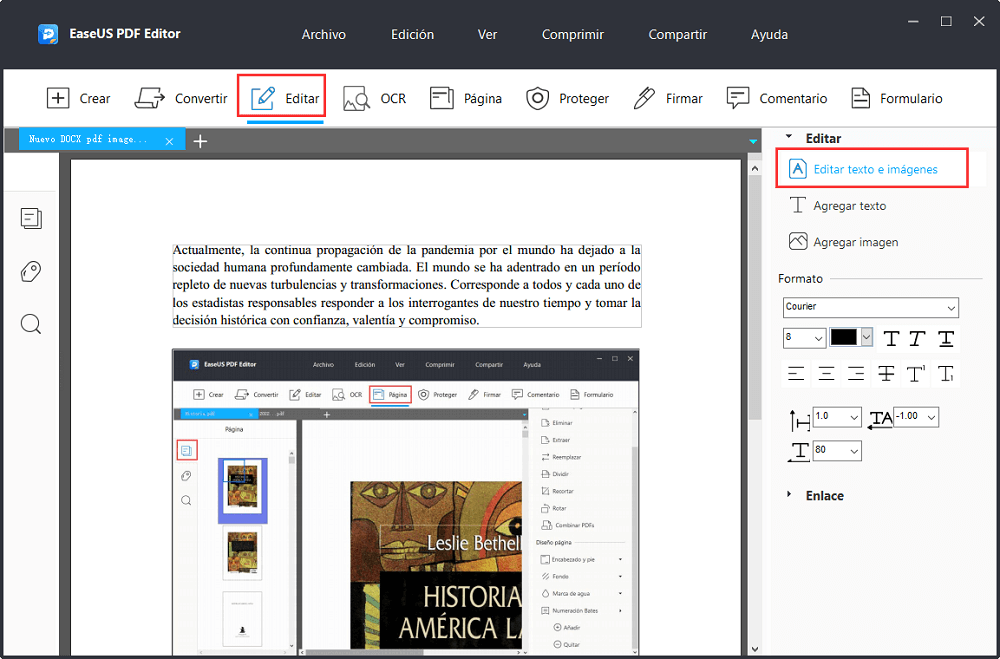
Paso 3. Selecciona la imagen del archivo PDF que necesitas eliminar. Ahora, haz clic con el botón derecho del ratón sobre ella y selecciona "Eliminar" en las opciones o haz clic en "Delete" desde tu teclado.
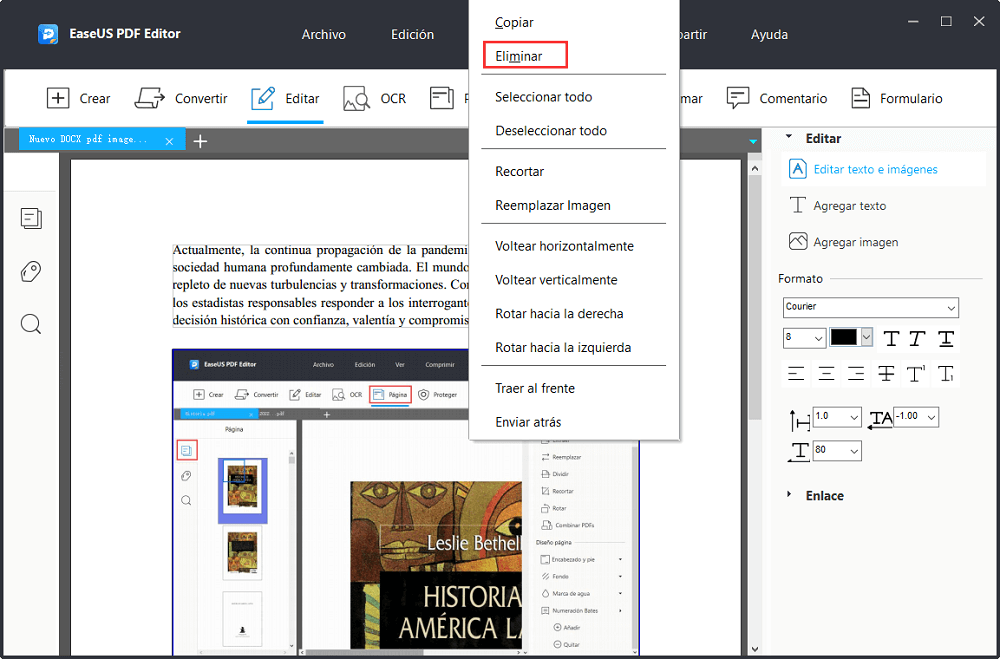
Paso 4. Ahora, elige "Archivo" > "Guardar como otro...", selecciona la carpeta de destino y pulsa "Guardar".

Cómo eliminar imagen de PDF en Mac
Cuando busques un software para eliminar imágenes de archivos PDF en Mac, encontrarás muchos editores, pero sólo unos pocos son lo suficientemente creíbles como para confiar en ellos para un uso profesional. Adobe Acrobat puede ser el mejor para Mac.
Es el editor de PDF eficiente en Mac para realizar cualquier operación relacionada con PDF. Puede ayudarte a eliminar imagen de PDF y prácticamente ha demostrado ser el mejor editor para ayudar con diversos contenidos PDF, incluso multimedia o formularios.
Con este software, puedes añadir notas, firmas, comentarios o marcas a un archivo PDF y editar, redactar o anotar los archivos. No encontrarás ninguna dificultad para añadir, recortar o incluso eliminar imágenes de tus archivos PDF. Además, te permite proteger PDF con contraseña siguiendo unos sencillos pasos.
Puedes convertir tus archivos PDF a cualquier otro formato popular. En resumen, este editor es lo suficientemente creíble como para ser utilizado con fines confidenciales. Para obtener características más avanzadas, tienes que comprar su versión pro. Vamos a ver cómo eliminar imagen de PDF en Mac con Adobe Acrobat.
Paso 1. Después de descargar e instalar, abre Adobe Acrobat en tu sistema. Luego, haz clic en File > Open (Archivo > Abrir) para cargar el archivo PDF del que quieres eliminar las imágenes.
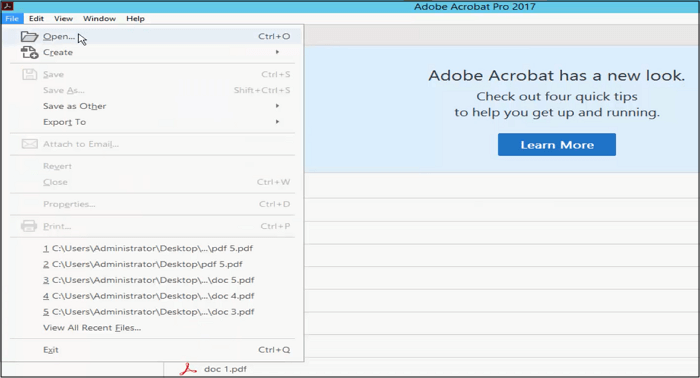
Paso 2. Pulsa Tools > Edit PDF (Herramientas > Editar PDF) y elige la imagen que quieres eliminar.
Paso 3. Haz clic con el botón derecho del ratón sobre la imagen y haz clic en "Eliminar", o puedes pulsar el botón "Eliminar" de tu teclado para este fin.
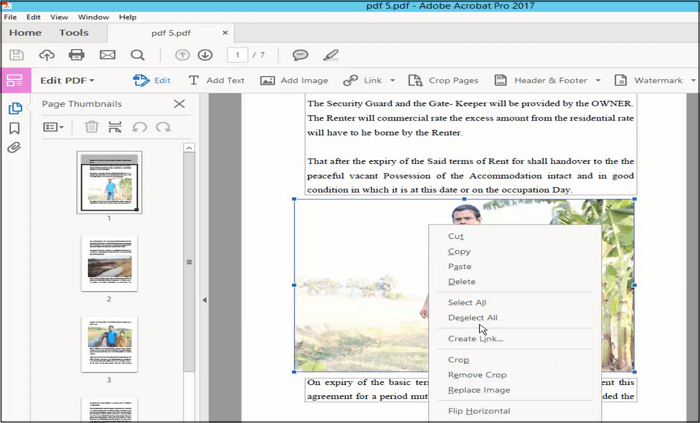
Paso 4. Ahora, pulsa File > Save As (Archivo > Guardar como), elige la carpeta de destino y guárdala.
Cómo eliminar imagen de PDF gratis en línea
Hoy en día, hay un montón de editores de PDF en línea, pero elegir uno ideal es siempre una molestia. No te preocupes, ya que te vamos a presentar un editor de PDF muy bueno en línea.
Te ofrece Sejda funciones para comprimir, convertir y editar PDF, incluyendo la eliminación de imágenes en PDF. Además, puedes unir archivos PDF.
Además, te permite rellenar formularios en línea, firmar electrónicamente archivos PDF y añadir firmas. Con esta herramienta, puedes añadir textos, comentarios, tablas, formas e imágenes.
Veamos los pasos para eliminar imagen de PDF en línea a través de Sejda:
Paso 1. Abre el sitio web del editor de PDF de Sejda Online en tu escritorio. Haz clic en "Subir archivo PDF" y abre tu archivo.
Paso 2. Haz clic en la opción de "Whiteout" y selecciona la región que quieres eliminar.

Paso 3. Ahora, pulsa "Aplicar cambios" y pasarás a la nueva interfaz. Puedes hacer clic en "Descargar" o guardarlo en Dropbox o Google Drive.
Conclusión
Es posible que te encuentres en varias situaciones en las que necesites eliminar imágenes confidenciales o personales de tus archivos PDF cuando necesites compartirlos con otros.
Sin embargo, la elección de un buen software para este propósito puede ser molesto. Por lo tanto, hemos reunido algunos buenos editores de PDF para eliminar imagen de PDF, donde EaseUS PDF Editor es lo mejor para Windows, mientras que Adobe Acrobat para Mac, y Sejda PDF editor para en línea.

![[Completamente gratis] Cómo convertir PDF a archivo de texto](/images/es/related-articles/18.jpg)

![Cómo convertir Word a PDF por lotes [Online/Offline].](/images/es/related-articles/24.jpg)
